Hoe een Nexus-apparaat OTA bij te werken naar Android N (7.0) Beta
Als je een Nexus -apparaat hebt en het leuk vindt om met de nieuwste versies van Android te spelen , dan ben je misschien blij om te horen dat je je apparaat kunt updaten naar de bètaversie van Android N over-the-air ( OTA ). De enige apparaten waarvoor u dit kunt doen, zijn de Nexus 6 , Nexus 6P , Nexus 5X , Nexus 9 , Nexus Player , Pixel C en General Mobile 4G ( Android One ).
Met een van deze apparaten hoeft u zich geen zorgen te maken over het ontgrendelen van de bootloader of het flashen van uw apparaat met behulp van een systeemkopie. Het enige dat u hoeft te doen, is u aanmelden voor het Android Beta-programma(Android Beta Program) , uw apparaat inschrijven en u kunt aan de slag!
Ik zal je door de stappen in dit artikel leiden, maar onthoud dat pre-releaseversies van Android normaal gesproken onstabiel zijn, dus doe dit niet op je primaire apparaat. Als je het doet en er later spijt van krijgt, is er een manier om terug te gaan naar de laatste stabiele versie van Android , die ik hieronder ook zal uitleggen.
Deelnemen aan het Android-bètaprogramma
De eerste stap is om deel te nemen aan het bètaprogramma en uw apparaat in te schrijven. Bezoek de Android Beta Program- website en log in met uw Google -accountgegevens. Gebruik hetzelfde account dat u op uw Nexus -apparaat gebruikt.
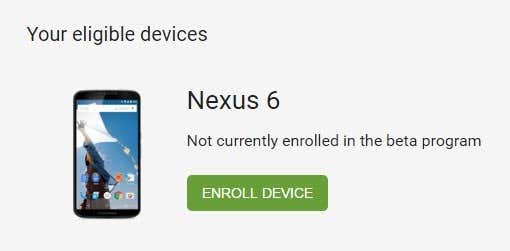
U zou een lijst met in aanmerking komende apparaten in het midden van de pagina moeten zien. Als u uw apparaat niet ziet, controleert u of het niet is verborgen in Google Play . Klik(Click) op de knop Apparaat inschrijven(Enroll Device) en accepteer de licentieovereenkomst.

Android-bèta installeren
Het apparaat wordt geregistreerd en u zou vrij snel een bericht op uw telefoon moeten krijgen dat aangeeft dat er nu een update voor uw telefoon beschikbaar is.
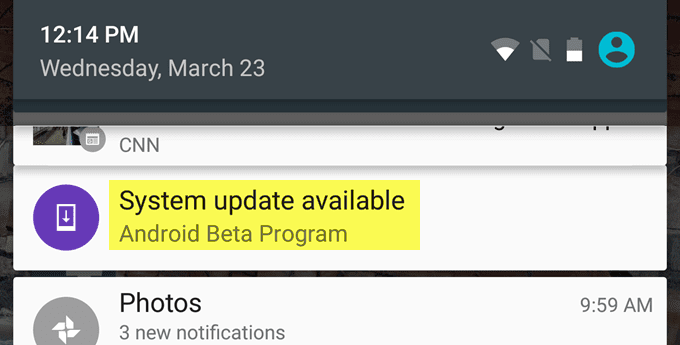
Tik op de melding en je ziet een bericht met een link om de nieuwste versie van Android naar je Nexus -apparaat te downloaden.
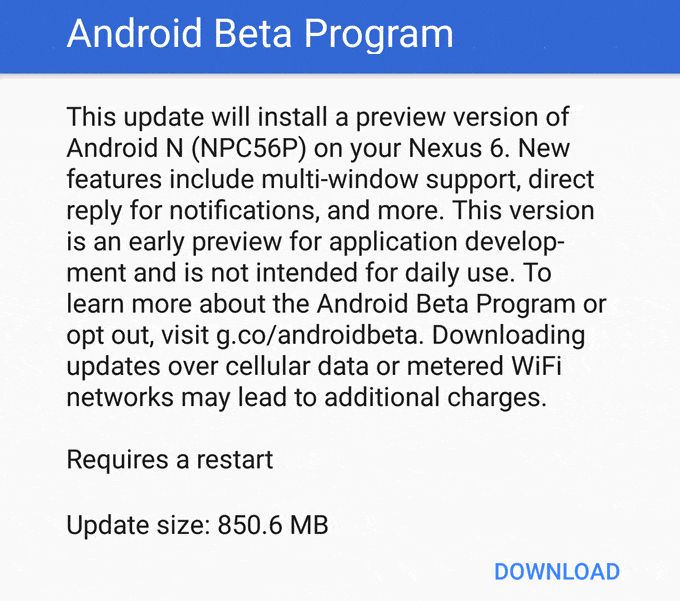
Het bericht vermeldt ook een aantal nieuwe features voor de bètaversie van Android . Nieuwe functies voor Android N zijn onder meer ondersteuning voor meerdere vensters, direct antwoord voor meldingen en meer. Zodra de bèta volledig is gedownload, ontvang je nog een melding om deze te installeren.

Het installatieproces duurt 5 tot 15 minuten, afhankelijk van uw apparaat. Eenmaal geïnstalleerd, zou u normaal op uw apparaat moeten kunnen inloggen zolang alles goed is gegaan. Mogelijk hebt u ook een aantal app-updates gereed.
U kunt altijd controleren of u een bètaversie van Android N gebruikt door naar Instellingen(Settings) te gaan en vervolgens helemaal onderaan op Over de telefoon(About Phone) te tikken .
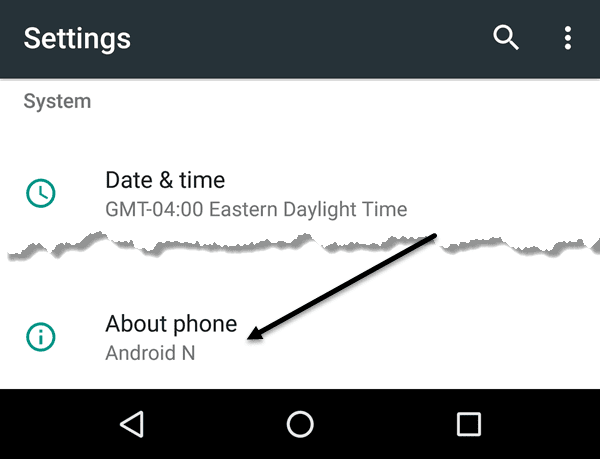
Scroll ten slotte weer naar beneden en je ziet het Android - buildnummer.

Als het buildnummer begint met NP, betekent dit dat het een bètaversie van Android N is. Als je problemen hebt met de bètaversie van Android op je apparaat, kun je altijd teruggaan naar de nieuwste stabiele versie.
Om dat te doen, logt u gewoon weer in op de Android Beta Program - website en ziet u een knop Apparaat uitschrijven( Unenroll Device) .
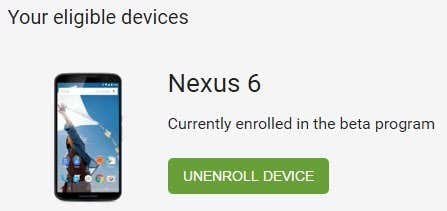
Als je daarop klikt, krijg je nog een melding op je apparaat om een OTA -update te downloaden die alles op je telefoon wist en de nieuwste openbare stabiele versie van Android installeert .
Over het algemeen is het een geweldig programma voor degenen die een Nexus -apparaat hebben. Als je geen Nexus -apparaat hebt, is het proces veel gecompliceerder en vatbaarder voor fouten en storingen. Met het bètaprogramma(Beta Program) kan iedereen de nieuwste versie van Android bekijken met slechts een paar keer tikken en klikken. In een toekomstig bericht zal ik het hebben over enkele van de nieuwe functies in Android N. Veel plezier(Android N. Enjoy) !
Related posts
Hoe in te stellen en te gebruiken Zoek mijn apparaat op Android
Hoe u uw wifi-wachtwoord kunt vinden op een Android-apparaat
Apps op uw Android-apparaat installeren vanaf uw computer
Hoe u uw mobiele Android-apparaat kindveilig maakt?
Hoe u de meldingen van uw Android-apparaat op uw computer kunt krijgen
6 beste geanimeerde weer-apps voor Android of iPhone
Hoe downloads op Android te verwijderen
6 beste apps voor het volgen van doelen voor iPhone en Android
Hoe u uw app-downloadgeschiedenis kunt bekijken op iOS en Android
Wat is een MCM-client op Android en is het veilig?
6 Beste Compass-apps voor Android
8 beste apps om films gratis te downloaden op Android (bijgewerkt in 2022)
7 beste camera-apps voor Android
De 4 beste offline berichtenapps (geen internet) voor iPhone en Android (2021)
5 beste zaklamp-apps voor Android die veilig zijn
Hoe Desktop Chrome-extensies op Android te installeren
Hoe u uw scherm kunt delen op Android
Hoe NFC-tags te programmeren met Android
Widgets toevoegen op Android en iPhone
Een nummer deblokkeren op iPhone en Android
